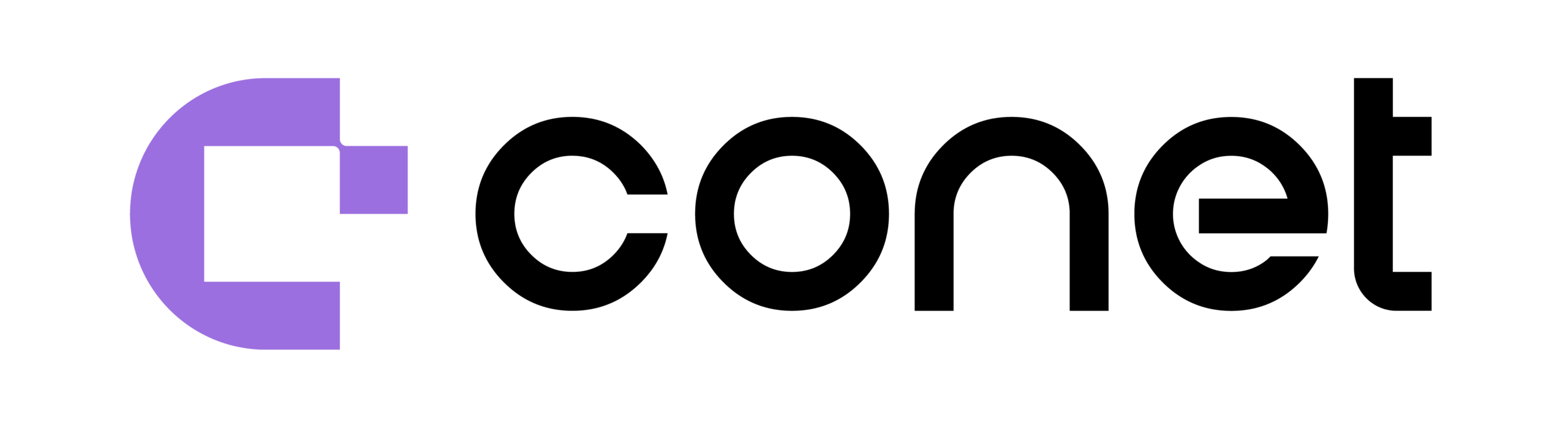Prozesscontrolling: OMNITRACKER Workflows unter der Lupe
Ist ein IT-gestützter Workflow-Prozess erst mal im Einsatz, wird er oft so wie er ist von allen Beteiligten hingenommen und gelebt. Punktuelle Probleme werden in einem solchen Fall gerne als Unpässlichkeiten wahrgenommen und pragmatisch umgangen. Denn hat man die ideenreiche Projektphase der Entwicklung und die stark fordernde Einführungsphase verlassen, geht man nach einiger Zeit in den gewohnheitsmäßigen Betrieb über, der Fokus der Beteiligten wechselt nun von der Metaebene der Prozessgestaltung zurück auf das Tagesgeschehen. Die Prozessziele (Effizienz u. Effektivität), Workload und Performance werden oft nur über den Gesamtoutput aus Sicht des gesamten Prozesses und ohne messbaren Zusammenhang davon isoliert unter dem subjektiven Eindruck aus Sicht der Einzelaktivitäten und Workflowphasen auf Arbeitsebene nur sehr eingeschränkt betrachtet. Aus solchen eher undifferenzierten Informationen folgt dann eine Einschätzung der Gesamtlage.
Eine Bestimmung von Leistungsparametern und gemessene Kennzahlen hingegen geben dem Prozesscontrolling eine faktische und objektive Grundlage. Punktuelle Prozessprobleme werden so besser erkannt, objektiv erfasst und sind gut darstellbar. Insbesondere wenn eine notwendige Veränderung des Prozesses oder die benötigte Umdisposition von Ressourcen und Personal zunächst nicht in das Blickfeld geraten, sind Messwerte das einzige wirklich genaue und verlässliche Kriterium. Verbesserungsprojekte zur Lösung struktureller Probleme lassen sich bei frühzeitiger Erkennung besser einleiten, als wenn sich eine lange Zeit gelebte nicht optimale oder sogar unerkannte falsche Prozessstrukturen verfestigen. Notwendige Anpassungen sollten sich nicht verzögern oder der gebotenen Prozessoptimierung unentdeckt entziehen.
Prozesscontrolling: OMNITRACKER Workflows unter der Lupe Teil 1
In 3 Teilen erläutern wir Möglichkeiten für das kontinuierliche Prozesscontrolling im OMNITRACKER Web-Client.
Teil 1: Aktuelle Messwerte erzeugen und Datengrundlage zur Auswertung herstellen
Teil 2: Listendarstellung im OMNITRACKER Web-Client
Teil 3: Chart Darstellung im OMNITRACKER Web-Client mittels Microsoft Blazor (noch nicht erschienen)
Aktuelle Messwerte erzeugen und Datengrundlage zur Auswertung herstellen
OMNITRACKER bietet für seine Workflowprozesse „Key-Performance-Indicators“ (KPI) an, die nach entsprechender Einrichtung vielfache Möglichkeiten der individuellen Kennzahlenermittlung von Workflowprozessen bereitstellen. Leider stehen die von den Entwicklern dazu benötigten Darstellungskomponenten für die mit diesem Subsystem gewonnenen und erst mal verborgenen Daten nur im OMNITRACKER-Client („Fat-Client“) aber nicht im Web-Browser zur Verfügung. Ein Erkenntnisgewinn daraus ist für Interessenten, die als nicht technisch-administrative Nutzer nur den Web-Client nutzen, so nicht möglich. Da wir entsprechende Auswertungen ohne Einsatz des OMNITRACKER-Clients im Web-Browser ermöglichen wollen, haben wir die dazu benötigte Infrastruktur geschaffen. Über die KPI hinaus werden zusätzlich wertvolle Informationen aus den Historien gewonnen.
1.1 OMNITRACKER-KPI vorwiegend für Quantitäten/ KPI-Historie für Zeitreihen und Trends
Hier sehen wir einen KPI, der je Zulieferer den Anteil in % an allen übernommenen Beiträgen zum Zeitpunkt der Messung aufzeichnet. (1/2)
Hier sehen wir einen KPI, der je Zulieferer den Anteil in % an allen übernommenen Beiträgen zum Zeitpunkt der Messung aufzeichnet. (2/2)
1.2 Historie für zeitliche Betrachtungen
2. Die Historiendaten werden in einem 3-stufigen Verfahren zuerst gesammelt, dann zur weiteren Verarbeitung und Sichtung aufbereitet und schlussendlich nach unterschiedlichen Aspekten aggregiert.
1.3 Steuern und Auslösen der Datenbeschaffung
Die Auswertungen werden angefordert, um die bisher beschrieben Messdatenlage herzustellen. Hierbei können die Workflow-Ordner einzeln ausgewählt werden oder alle (Begriff: Gegenstand der Messungen). Der Auswertungsvorgang sollte zeitlich eingegrenzt werden (Kriterium für den Betrachtungszeitraum ist das Erstellungsdatum der Workflow-Objekte), denn sonst kann die Datenmenge für eine sinnvolle Auswertung zu groß werden. Der Vorgang kann auch automatisch per Schedule terminiert werden. Nachdem der dazu beauftragte Task fertig abgearbeitet ist, sind sowohl die Daten des KPI-Subsystems als auch die der Historie im Web-Browser verfügbar.
In „Teil 2: Darstellung im Web-Client“ zeigen wir die Ergebnisse der hier angeführten Schritte zur Messung der Prozesseffektivität.
Teil 1: Aktuelle Messwerte erzeugen und Datengrundlage zur Auswertung herstellen
Teil 2: Listendarstellung im OMNITRACKER Web-Client
Teil 3: Chart Darstellung im OMNITRACKER Web-Client mittels Microsoft Blazor (noch nicht erschienen)
Über den Autor
Thomas Käfferbitz arbeitet bei CONET als Senior IT-Consultant und berät sowohl konzeptionell als auch fachlich im Bereich Prozessmanagement als Softwareentwickler.